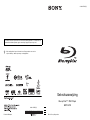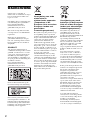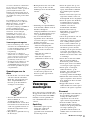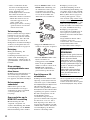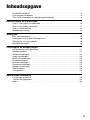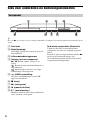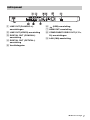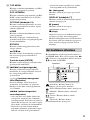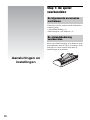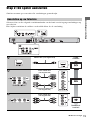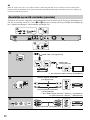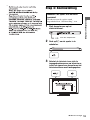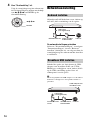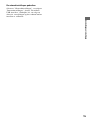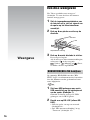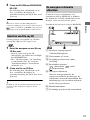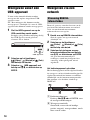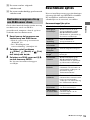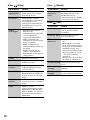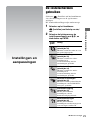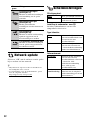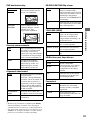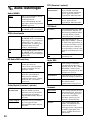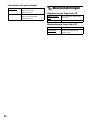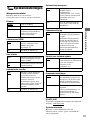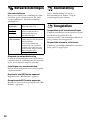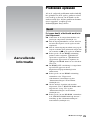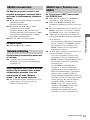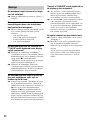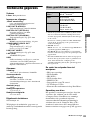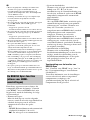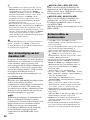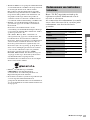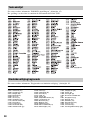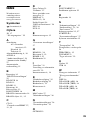4-260-337-41(1)
© 2010 Sony Corporation
Printed in Malaysia
4-260-337-41(1)
Gebruiksaanwijzing
Blu-ray Disc™ / DVD Player
BDP-S470
z
Meer nuttige hints, tips en informatie over Sony producten en services
zijn te vinden op: www.sony-europe.com/myproduct/
De software van deze speler kan in de toekomst worden bijgewerkt. Voor informatie over
eventueel beschikbare updates, gaat u naar: http://support.sony-europe.com/

2
WAARSCHUWING
Om het risico op brand of
elektrocutie te verminderen, mag u
het toestel niet blootstellen aan
regen of vocht.
Om elektrocutie te vermijden, mag
u de behuizing niet openmaken.
Laat onderhoudswerken
uitsluitend uitvoeren door
gekwalificeerde personen.
Het netsnoer mag alleen worden
vervangen door een vakbekwame
reparateur.
Batterijen of apparaten met
geïnstalleerde batterijen mogen
niet aan overmatige hitte worden
blootgesteld zoals zon, brand en
dergelijke.
OPGELET
Als optische instrumenten in
combinatie met dit product worden
gebruikt, wordt het risico voor de
ogen groter. De laserstraal die in
deze Blu-ray Disc/DVD-speler
wordt gebruikt, is schadelijk voor
de ogen; probeer de behuizing niet
uit elkaar te nemen.
Laat onderhoudswerken
uitsluitend uitvoeren door
gekwalificeerde personen.
Deze sticker bevindt zich op de
laserafscherming in de behuizing.
Dit toestel is geclassificeerd als
een laserproduct van klasse 1. De
bijbehorende productidentificatie
bevindt zich op de beschermende
behuizing van de laser binnenin de
behuizing van het apparaat.
Verwijdering van oude
elektrische en
elektronische apparaten
(Toepasbaar in de
Europese Unie en andere
Europese landen met
gescheiden
inzamelingssystemen)
Het symbool op het product of op
de verpakking wijst erop dat dit
product niet als huishoudelijk afval
mag worden behandeld. Het moet
echter naar een plaats worden
gebracht waar elektrische en
elektronische apparatuur wordt
gerecycled. Als u ervoor zorgt dat
dit product op de correcte manier
wordt verwerkt, voorkomt u voor
mens en milieu negatieve gevolgen
die zich zouden kunnen voordoen
in geval van verkeerde
afvalbehandeling. De recycling
van materialen draagt bij tot het
vrijwaren van natuurlijke bronnen.
Voor meer details in verband met
het recyclen van dit product, neemt
u contact op met de gemeentelijke
instanties, het bedrijf of de dienst
belast met de verwijdering van
huishoudafval of de winkel waar u
het product hebt gekocht.
Verwijdering van oude
batterijen (in de Europese
Unie en andere Europese
landen met afzonderlijke
inzamelingssystemen)
Dit symbool op de batterij of
verpakking wijst erop dat de
meegeleverde batterij van dit
product niet als huishoudelijk afval
behandeld mag worden.
Op sommige batterijen kan dit
symbool voorkomen in combinatie
met een chemisch symbool. De
chemische symbolen voor kwik
(Hg) of lood (Pb) worden
toegevoegd als de batterij meer dan
0,0005 % kwik of 0,004 % lood
bevat.
Door deze batterijen op juiste
wijze af te voeren, voorkomt u
voor mens en milieu negatieve
gevolgen die zich zouden kunnen
voordoen in geval van verkeerde
afvalbehandeling. Het recycleren
van materialen draagt bij tot het
vrijwaren van natuurlijke bronnen.
In het geval dat de producten om
redenen van veiligheid, prestaties
dan wel in verband met data-
integriteit een permanente
verbinding met batterij vereisen,
dient deze batterij enkel door
gekwalificeerd servicepersoneel
vervangen te worden.
Om ervoor te zorgen dat de batterij
op een juiste wijze zal worden
behandeld, dient het product aan
het eind van zijn levenscyclus
overhandigd te worden aan het
desbetreffende inzamelingspunt
voor de recyclage van elektrisch en
elektronisch materiaal.
Voor alle andere batterijen
verwijzen we u naar het gedeelte
over hoe de batterij veilig uit het
product te verwijderen.
Overhandig de batterij bij het
desbetreffende inzamelingspunt
voor de recyclage van batterijen.

3
Voor meer details in verband met
het recyclen van dit product of
batterij, neemt u contact op met de
gemeentelijke instanties, het
bedrijf of de dienst belast met de
verwijdering van huishoudafval of
de winkel waar u het product hebt
gekocht.
De fabrikant van dit product is
Sony Corporation, 1-7-1 Konan
Minato-ku Tokyo, 108-0075
Japan. De geautoriseerde
vertegenwoordiging voor EMC en
product veiligheid is Sony
Deutschland GmbH, Hedelfinger
Strasse 61, 70327 Stuttgart,
Duitsland. Voor service- of
garantiezaken verwijzen wij u
graag naar de adressen in de
afzonderlijke service/garantie
documenten.
Voorzorgsmaatregelen
• Dit toestel werkt op 220 – 240 V
wisselstroom, 50 Hz/60 Hz. Ga
na of de bedrijfsspanning van het
toestel overeenkomt met uw
netspanning.
• Om gevaar voor brand of
elektrocutie te vermijden, mag u
geen voorwerpen op het toestel
plaatsen die met vloeistoffen
gevuld zijn, zoals een vaas.
• Stel dit systeem zodanig op, dat
de stekker van het netsnoer
onmiddellijk uit het stopcontact
kan worden getrokken in geval
van problemen.
Opmerkingen over de
discs
• Neem de disc vast aan de rand
om deze schoon te houden.
Raak het oppervlak niet aan.
Stof, vingerafdrukken of
krassen op de disc kunnen
storingen veroorzaken.
• Stel een disc niet bloot aan
direct zonlicht of
warmtebronnen, zoals
heteluchtkanalen, en laat deze
niet achter in een auto die in de
volle zon geparkeerd staat en
waarin de temperatuur sterk
kan oplopen.
• Berg discs na gebruik weer op
in de hoesjes.
• Reinig de disc met een zachte
doek. Veeg de disc van het
middengat naar de buitenrand
schoon.
• Gebruik geen oplosmiddelen,
zoals benzine, thinner en in de
handel verkrijgbare
reinigingsmiddelen voor discs/
lenzen, of antistatische sprays
voor grammofoonplaten.
• Als u een disclabel hebt
afgedrukt, moet u het label
eerst laten drogen, voordat u
de disc weergeeft.
• Gebruik volgende discs niet.
– Een lensreinigingsdisc.
– Een disc met een speciale
vorm (zoals een kaart of
hart).
– Een disc met etiket of
stickers erop.
– Een disc met lijm van
plakband of stickers erop.
• U mag de weergavekant van
een disc niet polijsten om
krassen op het oppervlak te
verwijderen.
Voorzorgs-
maatregelen
Na te zijn getest is gebleken dat
dit apparaat voldoet aan de eisen
die gesteld worden in de EMC-
richtlijn voor het gebruik van
een aansluitkabel korter dan
3 meter.
Opstelling
• Gebruik de speler op een
plaats met voldoende
ventilatie, zodat de
geproduceerde warmte kan
worden afgevoerd.
• Plaats de speler niet op een
zachte ondergrond zoals een
tapijt, want hierdoor kunnen
de ventilatiegaten afgedekt
raken.
• Stel het toestel niet op in een
afgesloten ruimte, zoals een
boekenplank of iets dergelijks.
• Plaats de speler niet dicht bij
warmtebronnen en stel het
toestel niet bloot aan direct
zonlicht, veel stof of
mechanische schokken.
• Stel het toestel niet op
buitenshuis, in voertuigen,
schepen of op andere
vaartuigen.
• Als u de speler direct van een
koude naar een warme
omgeving verplaatst of in een
zeer vochtige ruimte plaatst,
kan er vocht condenseren op
de lenzen binnenin de speler.
Als dit het geval is, kan de
werking van de speler worden
verstoord. Verwijder de disc
en laat de speler ongeveer een
half uur aan staan tot alle vocht
is verdampt.
• Plaats het toestel niet schuin.
Het toestel kan enkel in
horizontale positie werken.
• Plaats geen zware of wankele
voorwerpen op het apparaat.
• Plaats geen voorwerpen,
anders dan discs, op de
disclade. Als u dit toch doet,
kan het apparaat of het
voorwerp worden beschadigd.
• Haal de disc eruit wanneer u de
speler verplaatst. Als u dit niet
doet, kunnen de discs worden
beschadigd.
• Koppel het netsnoer en alle
andere kabels los van de speler
wanneer u de speler verplaatst.
Stroomnet
• De speler blijft verbonden met
het stroomnet (netvoeding)
zolang de stekker in het
stopcontact zit, ook als de
speler zelf is uitgeschakeld.
• Trek de stekker van het
netsnoer uit het stopcontact
wanneer u de speler gedurende
een lange tijd niet gaat
gebruiken. Neem daartoe de
stekker zelf vast; trek nooit aan
het snoer.
,Wordt vervolgd

4
• Om te voorkomen dat het
netsnoer beschadigd wordt,
moet u op volgende punten
letten. Gebruik geen
beschadigd netsnoer want dit
kan anders brand of een
elektrische schok veroorzaken.
– Klem het netsnoer niet af
tussen het apparaat en de
muur, plank, enz.
– Plaats geen zwaar voorwerp
op het netsnoer en trek niet
aan het snoer zelf.
Volumeregeling
Zet het volume niet hoger bij het
beluisteren van een zeer stille
passage of een gedeelte zonder
geluidssignalen. Als u dit toch
doet, kunnen uw oren en de
luidsprekers worden beschadigd
wanneer een fragment met een
piekniveau wordt weergegeven.
Reiniging
Reinig de behuizing, het
voorpaneel en de
bedieningselementen met een
zachte doek. Gebruik geen
schuursponsje, schuurpoeder of
oplosmiddelen, zoals alcohol of
benzine.
Discs reinigen,
reinigingsmiddelen voor
discs/lenzen
Gebruik geen reinigingsdiscs of
disc-/lensreinigers (inclusief
vloeistof of spray). Hierdoor kan
het apparaat worden beschadigd.
Het vervangen van
onderdelen
Indien deze speler wordt
hersteld, kunnen vervangen
onderdelen worden verzameld
voor hergebruik of voor
recyclage.
Over aansluiten op de
HDMI OUT-aansluiting
Houd rekening met het
volgende, aangezien een
onjuiste behandeling kan leiden
tot beschadiging van de HDMI
OUT-aansluiting en de stekker.
• Lijn de HDMI-stekker en de
HDMI OUT-aansluiting aan
de achterkant van de speler
voorzichtig uit, door hun
vormen te controleren. Zorg
ervoor dat de stekker niet
ondersteboven of schuin is.
• Koppel de HDMI-kabel los
wanneer u de speler verplaatst.
• Houd de HDMI-stekker recht
bij het aansluiten of
loskoppelen van de HDMI-
kabel. U mag de HDMI-
stekker, wanneer u deze in de
HDMI OUT-aansluiting
steekt, niet verdraaien of er
grote kracht op uitoefenen.
Over kijken naar 3D-
videobeelden
Sommige mensen kunnen zich
onprettig voelen (bijvoorbeeld
vermoeide ogen, vermoeidheid,
misselijkheid) bij het kijken naar
3D-videobeelden. Sony
adviseert alle gebruikers tijdens
het kijken naar 3D-videobeelden
regelmatig een pauze te nemen.
De duur en frequentie van de
noodzakelijke pauzes
verschillen van persoon tot
persoon. U dienst zelf te bepalen
wat het beste voor u is. Als u
zich onprettig voelt, dient u te
stoppen met het kijken naar 3D-
videobeelden totdat u zich beter
voelt. Raadpleeg uw huisarts
wanneer u dit nodig vindt.
Raadpleeg tevens (i) de
gebruiksaanwijzing en/of de
waarschuwingsmededeling van
een ander apparaat dat gebruikt
wordt met, of de content van de
Blu-ray Disc die weergegeven
wordt op dit apparaat, en (ii)
onze website (http://www.sony-
europe.com/myproduct/) voor
de meest recente informatie. Het
zicht van jonge kinderen (met
name die onder een leeftijd van
zes jaar) ontwikkelt zich nog.
Raadpleeg een specialist
(bijvoorbeeld een kinderarts of
een oogarts) voordat u jonge
kinderen naar 3D-videobeelden
laat kijken.
Jonge kinderen dienen onder
toezicht te staan van
volwassenen om te controleren
of zij zich houden aan de
bovenstaande aanbevelingen.
Als u vragen hebt over uw speler
of problemen hebt met het
toestel, neem dan contact op met
de dichtstbijzijnde Sony-dealer.
BELANGRIJKE
OPMERKING
Opgelet: Deze speler kan een
stilstaand videobeeld of een
ander stilstaand beeld
onbeperkt op uw tv-scherm
weergeven. Als u dergelijke
beelden gedurende lange tijd
op uw tv-toestel weergeeft,
kan het tv-scherm
onherstelbaar beschadigd
raken. Dit geldt met name
voor plasmaschermen en
projectie-tv's.

5
Inhoudsopgave
WAARSCHUWING . . . . . . . . . . . . . . . . . . . . . . . . . . . . . . . . . . . . . . . . . . . . . 2
Voorzorgsmaatregelen . . . . . . . . . . . . . . . . . . . . . . . . . . . . . . . . . . . . . . . . . . 3
Gids voor onderdelen en bedieningselementen . . . . . . . . . . . . . . . . . . . . . . . 6
Aansluitingen en instellingen
Stap 1: De speler voorbereiden . . . . . . . . . . . . . . . . . . . . . . . . . . . . . . . . . . . 10
Stap 2: De speler aansluiten . . . . . . . . . . . . . . . . . . . . . . . . . . . . . . . . . . . . . 11
Stap 3: Snelinstelling . . . . . . . . . . . . . . . . . . . . . . . . . . . . . . . . . . . . . . . . . . . 13
Netwerkaansluiting . . . . . . . . . . . . . . . . . . . . . . . . . . . . . . . . . . . . . . . . . . . . 14
Weergave
Een disc weergeven . . . . . . . . . . . . . . . . . . . . . . . . . . . . . . . . . . . . . . . . . . . 16
Weergeven vanaf een USB-apparaat . . . . . . . . . . . . . . . . . . . . . . . . . . . . . . 18
Weergeven via een netwerk . . . . . . . . . . . . . . . . . . . . . . . . . . . . . . . . . . . . .18
Beschikbare opties . . . . . . . . . . . . . . . . . . . . . . . . . . . . . . . . . . . . . . . . . . . . 19
Instellingen en aanpassingen
De instelschermen gebruiken . . . . . . . . . . . . . . . . . . . . . . . . . . . . . . . . . . . . 21
Netwerk-update . . . . . . . . . . . . . . . . . . . . . . . . . . . . . . . . . . . . . . . . . . . . . . . 22
Scherminstellingen . . . . . . . . . . . . . . . . . . . . . . . . . . . . . . . . . . . . . . . . . . . . 22
Audio-instellingen . . . . . . . . . . . . . . . . . . . . . . . . . . . . . . . . . . . . . . . . . . . . .24
BD/DVD-instellingen . . . . . . . . . . . . . . . . . . . . . . . . . . . . . . . . . . . . . . . . . . . 25
Kinderbeveiliging . . . . . . . . . . . . . . . . . . . . . . . . . . . . . . . . . . . . . . . . . . . . . . 25
Muziekinstellingen . . . . . . . . . . . . . . . . . . . . . . . . . . . . . . . . . . . . . . . . . . . . . 26
Systeeminstellingen . . . . . . . . . . . . . . . . . . . . . . . . . . . . . . . . . . . . . . . . . . . . 27
Netwerkinstellingen . . . . . . . . . . . . . . . . . . . . . . . . . . . . . . . . . . . . . . . . . . . . 28
Snelinstelling . . . . . . . . . . . . . . . . . . . . . . . . . . . . . . . . . . . . . . . . . . . . . . . . . 28
Terugstellen . . . . . . . . . . . . . . . . . . . . . . . . . . . . . . . . . . . . . . . . . . . . . . . . . . 28
Aanvullende informatie
Problemen oplossen . . . . . . . . . . . . . . . . . . . . . . . . . . . . . . . . . . . . . . . . . . . 29
Technische gegevens . . . . . . . . . . . . . . . . . . . . . . . . . . . . . . . . . . . . . . . . . . 33
Index . . . . . . . . . . . . . . . . . . . . . . . . . . . . . . . . . . . . . . . . . . . . . . . . . . . . . . . 39

6
Gids voor onderdelen en bedieningselementen
z
De toets N is voorzien van een voelstip. Gebruik de voelstippen als referentiepunt bij de bediening van de
speler.
A Disclade
B Bedrijfslampje
Dit lampje brandt wit terwijl de speler is
ingeschakeld.
C Afstandsbedieningsensor
D Display op het voorpaneel
N, X: Brandt tijdens weergave of
pauze.
: Brandt wanneer de herhaalfunctie is
ingeschakeld.
: Brandt tijdens uitvoer van 720p/
1080i/1080p videosignalen.
E (USB)-aansluiting
Op deze aansluiting kunt u een USB-
apparaat aansluiten.
F x (stop)
G N (weergave)
H Z (openen/sluiten)
I [/1 (aan/stand-by)
Hiermee wordt de speler ingeschakeld of
in de stand-by-stand gezet.
De disclade vergrendelen (Kinderslot)
U kunt de disclade vergrendelen om te
voorkomen dat deze per ongeluk geopend
wordt.
Terwijl de speler is ingeschakeld, houdt u N
op de speler gedurende langer dan
10 seconden ingedrukt. De disclade wordt
vergrendeld of ontgrendeld.
Voorpaneel

7
A LINE OUT (R-AUDIO-L)-
aansluitingen
B LINE OUT (VIDEO)-aansluiting
C DIGITAL OUT (COAXIAL)-
aansluiting
D DIGITAL OUT (OPTICAL)-
aansluiting
E Ventilatiegaten
F (USB)-aansluiting
G HDMI OUT-aansluiting
H COMPONENT VIDEO OUT (Y, P
B,
P
R)-aansluitingen
I LAN (100)-aansluiting
Achterpaneel
,Wordt vervolgd

8
De beschikbare functies van de
afstandsbediening verschillen afhankelijk
van de disc of de situatie.
z
Cijfertoets 5 en AUDIO, 2 +, en N-toestsen zijn
voorzien van een voelstip. Gebruik de voelstippen
als referentiepunt bij de bediening van de speler.
A Z (openen/sluiten)
Hiermee wordt de disclade geopend of
gesloten.
-TV- t (TV-ingangsbronkeuze)
Hiermee wordt tussen de televisie en
andere ingangsbronnen gewisseld.
-TV- [/1 (TV aan/stand-by)
Hiermee wordt de televisie ingeschakeld
of in de stand-by-stand gezet.
[/1 (aan/stand-by)
Hiermee wordt de speler ingeschakeld of
in de stand-by-stand gezet.
B Cijfertoetsen (0 - 9)
Hiermee worden titel/
hoofdstuknummers, enz. ingevoerd.
2 (volume) +/–
Hiermee wordt het geluidsvolume van de
televisie gewijzigd.
THEATRE (bladzijde 35)
Hiermee wordt de speler automatisch
ingesteld voor een optimale
videoweergave van films.
De THEATRE-toets werkt alleen als een
Sony-AV-versterker (receiver) of een
Sony-televisie, beide compatibel met de
Theaterfunctie, is aangesloten.
AUDIO (bladzijde 25)
Hiermee wordt het taalspoor op BD-
ROM's/DVD VIDEO's geselecteerd, als
deze zijn opgenomen met meertalige
geluidssporen.
Hiermee wordt het geluidsspoor van een
CD geselecteerd.
SUBTITLE (bladzijde 25)
Hiermee wordt de ondertiteling op BD-
ROM's/DVD VIDEO's geselecteerd, als
deze zijn opgenomen met meertalige
ondertitels.
(favorieten) (bladzijde 19)
Geeft de internetcontent weer die aan de
favorietenlijst is toegevoegd. U kunt
maximaal 18 van uw favoriete
internetcontentprogramma's opslaan.
C Kleurtoetsen (rood/groen/geel/
blauw)
Sneltoetsen voor interactieve functies.
Afstandsbediening

9
D TOP MENU
Hiermee wordt het hoofdmenu van BD's
of DVD's geopend of gesloten.
POP UP/MENU
Hiermee wordt het pop-upmenu van BD-
ROM's of het discmenu van de DVD's
geopend of gesloten.
OPTIONS (bladzijde 19)
Hiermee wordt het optiemenu, waaruit
een keuze gemaakt kan worden, op het
scherm afgebeeld.
HOME
Hiermee wordt het hoofdmenu van de
speler geopend.
Beeld de wallpaper af indien hierop
gedrukt wordt op het categoriepictogram
van het hoofdmenu.
RETURN
Hiermee wordt teruggekeerd naar het
vorige scherm.
</M/m/,
Hiermee wordt de markering verplaatst
om een weergegeven onderdeel te
selecteren.
Centrale toets (ENTER)
Hiermee wordt toegang verleend tot het
geselecteerde onderdeel.
E ./> (vorige/volgende)
Hiermee wordt het vorige/volgende
hoofdstuk, de vorige/volgende track of
het vorige/volgende bestand
geselecteerd.
/ (opnieuw weergeven/
vooruitspoelen)
Geeft de huidige scènes kort weer
gedurende 10 seconden, of spoelt de
huidige scènes kort vooruit gedurende
15 seconden.
m/M (achteruitspoelen/
vooruitspoelen)
• Als u op deze toets drukt tijdens het
weergeven, wordt de disc achteruit-/
vooruitgespoeld. Iedere keer wanneer u
tijdens het weergeven van video's op de
toets drukt, verandert de zoeksnelheid.
• Geeft weer in slow motion indien
ingedrukt gehouden gedurende langer
dan één seconde in de pauzefunctie.
• Geeft één frame tegelijk weer, indien
kort ingedrukt in de pauzefunctie.
N (weergave)
Hiermee wordt de weergave gestart of
herstart.
DISPLAY (bladzijde 17)
Hiermee wordt de discinformatie op het
scherm weergegeven.
X (pauze)
Hiermee wordt de weergave
onderbroken of hervat.
x (stop)
Stopt de weergave en onthoudt het punt
waarop is gestopt (hervattingspunt).
Het hervattingspunt voor een titel/track is
het laatste punt dat u hebt weergegeven,
of de laatste weergegeven foto in een
fotomap.
Het hoofdmenu wordt afgebeeld wanneer u
op HOME drukt. Kies een categorie met </
,. Selecteer een onderdeel met de toetsten
M/m en druk op ENTER.
(Instellen): Hiermee kunt u de
instellingen van de speler instellen.
(Foto): Hiermee kunt u foto's weergeven.
(Muziek): Hiermee kunt u muziek
weergeven.
(Video): Hiermee kunt u video's
weergeven.
(Netwerk): Hiermee kunt u
netwerkonderdelen weergeven.
Het hoofdmenu afbeelden
Onderdeel Categorie

10
Aansluitingen en
instellingen
Stap 1: De speler
voorbereiden
Controleer of alle onderstaande onderdelen
aanwezig zijn:
• Afstandsbediening (1)
• R6-batterijen (AA-formaat) (2)
Plaats twee R6-batterijen (AA-formaat) in de
batterijhouder door de 3 en #-zijden van de
batterijen te laten samenvallen met de
markeringen in de houder.
De bijgeleverde accessoires
controleren
De afstandsbediening
voorbereiden

11
Aansluitingen en instellingen
Stap 2: De speler aansluiten
Sluit het netsnoer pas aan nadat alle aansluitingen gemaakt zijn.
Selecteer één van de volgende aansluitmethoden aan de hand van de ingangsaansluitingen op
uw televisie.
Kies bij het aansluiten de stekker van dezelfde kleur als de aansluiting.
Aansluiten op uw televisie
Hoge
kwaliteit
Standaard-
kwaliteit
HDMI-kabel (niet bijgeleverd)
Audio-videokabel
(niet bijgeleverd)
Componentvideokabel
(niet bijgeleverd)
Audio-videokabel
(niet bijgeleverd)
,Wordt vervolgd

12
b
Sluit de speler niet aan via een videorecorder. Videosignalen die door een videorecorder wordt gelust,
kunnen worden gehinderd door auteursrechtenbeschermingstechnologie zodat het beeld vervormd op de
televisie wordt weergegeven.
Selecteer één van de volgende aansluitmethoden aan de hand van de ingangsaansluitingen op
uw AV-versterker (receiver). Als u A of B selecteert, maakt u de toepasselijke instellingen op
het "Audio-instellingen"-instelscherm (bladzijde 24).
Aansluiten op uw AV-versterker (receiver)
HDMI-kabel
(niet bijgeleverd)
t Stel "BD Audio MIX-instelling" (bladzijde 24).
HDMI-kabel (niet bijgeleverd)
Coaxiale digitale audiokabel
(niet bijgeleverd)
t Stel "Dolby Digital (Coaxiaal / optisch)
*1
" (bladzijde 24)
en "DTS (Coaxiaal / optisch)
*2
" (bladzijde 24).
Optische digitale audiokabel
(niet bijgeleverd)
of
Audio-videokabel (niet bijgeleverd)

13
Aansluitingen en instellingen
Stap 3: Snelinstelling
1 Sluit de speler aan op het
elektriciteitsnet.
2 Druk op [/1 om de speler in te
schakelen.
3 Schakel de televisie in en stel de
ingangsbronkeuze van uw televisie zo
in dat het signaal van de speler op het
televisiescherm wordt weergegeven.
*1
*2
Wanneer u de speler voor het eerst
inschakelt
Wacht even tot de speler wordt
ingeschakeld en "Snelinstelling" start.
naar een stopcontact
,Wordt vervolgd

14
4 Voer "Snelinstelling" uit.
Volg de aanwijzingen op het scherm om
de basisinstellingen te maken met behulp
van </M/m/, en ENTER op de
afstandsbediening.
Netwerkaansluiting
Gebruik een LAN-kabel om aan te sluiten op
de LAN (100)-aansluiting van de speler.
De netwerkinstellingen gebruiken
Selecteer "Netwerkinstellingen", vervolgens
"Internetinstellingen", daarna "Bedraad
instellen" (bladzijde 28), en volg ten slotte de
aanwijzingen op het scherm om het instellen
te voltooien.
Schakel de speler uit, sluit daarna de USB-
adapter voor draadloos LAN aan (UWA-
BR100 pas verkrijgbaar vanaf januari 2010)
op de USB-aansluiting op het voor- of
achterpaneel van de speler.
b
Het is mogelijk dat de USB-adapter voor draadloos
LAN niet verkrijgbaar is in bepaalde landen en
gebieden.
ENTER
</M/m/,
Bedraad instellen
Draadloos USB instellen
ADSL-modem/
Kabelmodem
Breedbandrouter
LAN-kabel
(niet bijgeleverd)
Internet
LAN-kabel
(niet bijgeleverd)
Draadloos-LAN-
router
ADSL-modem/
Kabelmodem
Internet
USB-adapter voor
draadloos LAN

16
Weergave
Een disc weergeven
Zie "Discs geschikt voor weergave"
(bladzijde 33) voor de discs die kunnen
worden weergegeven.
1 Stel de ingangskeuzeschakelaar van
de televisie zo in, dat het signaal van
de speler op het televisiescherm
verschijnt.
2 Druk op Z en plaats een disc op de
disclade.
3 Druk op Z om de disclade te sluiten.
De weergave begint.
Als de weergave niet automatisch begint,
selecteert u in de categorie
(Video), (Muziek) of (Foto),
en drukt u daarna op ENTER.
Op sommige BD-ROM's met het "BD-
LIVE"-logo* staat bonusmateriaal en andere
data die kunnen worden gedownload voor
extra kijkplezier.
*
1 Sluit een USB-geheugen aan op de
USB-aansluiting op het achterpaneel
van de speler (bladzijde 7).
Gebruik als lokale opslag een USB-
geheugen van 1 GB of groter.
2 Bereid voor op BD-LIVE (alleen BD-
LIVE).
• Sluit de speler aan op een netwerk
(bladzijde 14).
• Stel "BD-internetverbinding" in op
"Toestaan" (bladzijde 25).
BONUSVIEW/BD-LIVE bekijken
Afspeelkant omlaag

17
Weergave
3 Plaats de BD-ROM met BONUSVIEW/
BD-LIVE.
De bediening kan, afhankelijk van de
disc, verschillen. Raadpleeg de
gebruiksaanwijzing die bij de disc werd
geleverd.
z
Om data te wissen van het USB-geheugen,
selecteert u "BD-gegevens wissen" in de categorie
(Video), en drukt u op ENTER. Alle gegevens
opgeslagen in de map buda/budb worden gewist.
U kunt genieten van een Blu-ray 3D Disc
waarop het "Blu-ray 3D"-logo* staat.
*
1 Bereid de weergave van een Blu-ray
3D Disc voor.
• Sluit de speler aan op uw 3D-
compatibele apparatuur met een High-
Speed HDMI-kabel.
• Stel "3D-uitgangsinst." en "Instelling
tv-schermafm. voor 3D" in op het
"Scherminstellingen" instelscherm
(bladzijde 22).
2 Plaats een Blu-ray 3D Disc.
De bediening kan, afhankelijk van de
disc, verschillen. Raadpleeg de
gebruiksaanwijzing die bij de disc werd
geleverd.
z
Raadpleeg ook de gebruiksaanwijzing die bij uw
televisie en het aangesloten apparaat wordt
geleverd.
U kunt de weergave-informatie, enz.,
controleren door op DISPLAY te drukken.
De informatie verschilt afhankelijk van het
disctype en de toestand van de speler.
Voorbeeld: bij weergave van een BD-ROM
A Resolutie uitgangssignaal/
Videobeeldfrequentie
B Titelnummer of -naam
C De huidig geselecteerde audio-
instelling
D Beschikbare functies
( camerahoek, audio,
ondertiteling)
E Weergave-informatie
Geeft de weergavefunctie, de
weergavestatusbalk, het disctype, de
videocodec, de overdrachtsnelheid, het
herhalingstype, de verstreken tijd en de
totale weergavetijd weer.
F Hoofdstuknummer
G De huidige geselecteerde camerahoek
Genieten van Blu-ray 3D
De weergave-informatie
afbeelden

18
Weergeven vanaf een
USB-apparaat
U kunt video-/muziek-/fotobestanden
weergeven die op het aangesloten USB-
apparaat staan.
Zie "Bestandstypen die kunnen worden
weergegeven" (bladzijde 34) voor de USB-
apparaten die kunnen worden weergegeven.
1 Sluit het USB-apparaat aan op de
USB-aansluiting van de speler.
Raadpleeg de gebruiksaanwijzing die bij
het USB-apparaat werd geleverd
alvorens aan te sluiten.
2 Selecteer op het hoofdmenu
(Video), (Muziek) of (Foto)
met behulp van </,.
3 Selecteer (USB-apparaat) met
behulp van M/m, en druk daarna op
ENTER.
Weergeven via een
netwerk
Dient als gateway voor het leveren van de
geselecteerde internetcontent en een heel
scala aan on-demand entertainment
rechtstreeks naar uw speler.
1 Bereid voor op BRAVIA-internetvideo.
Sluit de speler aan op een netwerk
(bladzijde 14).
2 Selecteer op het hoofdmenu
(Video), (Muziek) of (Foto)
met behulp van </,.
3 Selecteer het pictogram van een
internetcontentprovider met behulp
van M/m, en druk daarna op ENTER.
Als geen internetcontentlijst is
verkregen, wordt het pictogram 'niet
aanwezig' of het pictogram 'nieuw'
afgebeeld.
Het bedieningspaneel gebruiken
Het bedieningspaneel wordt afgebeeld zodra
de weergave van het videobestand begint. De
afgebeelde onderdelen kunnen verschillen
afhankelijk van de internetcontentprovider.
Om opnieuw af te beelden, drukt u op
DISPLAY.
A Bedieningsknoppen
Druk op </M/m/, of ENTER voor
de weergavebedieningen.
B Weergavestatusbalk
Statusbalk, cursor die de huidige
positie aangeeft, weergaveduur, totale
duur van de video
USB-apparaat
Streaming BRAVIA-
internetvideo

19
Weergave
C De naam van het volgende
videobestand
D De naam van het huidige geselecteerde
videobestand
Geeft video-/muziek-/fotobestanden weer op
uw thuisserver, zoals een DLNA-
gecertificeerde computer, door de speler te
verbinden met het thuisnetwerk.
1 Bereid voor op het weergeven van
bestanden op een DLNA-server.
• Sluit de speler aan op een netwerk
(bladzijde 14).
• Stel "Instellingen voor
serververbinding" (bladzijde 28).
2 Selecteer op het hoofdmenu
(Video), (Muziek) of (Foto)
met behulp van </,.
3 Selecteer een DLNA-server met M/m,
en druk daarna op ENTER.
De lijst met bestanden of mappen
verschijnt.
Beschikbare opties
Diverse instellingen en weergavebedieningen
zijn mogelijk door op OPTIONS te drukken.
De beschikbare onderdelen kunnen,
afhankelijk van de toestand, verschillen.
Gemeenschappelijke opties
Bestanden weergeven die op
een DLNA-server staan
Onderdelen Details
Weergave-
historielijst
Beeldt een titel af in de
weergavehistorie van de
BD-ROM/DVD-ROM/
CD-DA die is gebaseerd op
Gracenote-technologie.
Herhaal-
instelling
Stelt de herhaalde
weergavefunctie in.
Lijst met
favorieten
Beeldt de favorietenlijst af.
Weergeven/
Stoppen
Start of stopt de weergave.
Weerg. v/a
begin
Speelt het onderdeel af vanaf
het begin.
Informatie-
scherm
Beeldt informatie op de
BD-ROM/DVD-ROM/
CD-DA af die is gebaseerd
op Gracenote-technologie.
Zoeken in
historie
Zoekt naar gerelateerde
informatie aan de hand van
trefwoorden verkregen van
Gracenote op het
"Informatiescherm".
Zoeken in
contents
Zoekt naar for BRAVIA-
internetvideo-content aan de
hand van trefwoorden
verkregen van Gracenote op
het "Informatiescherm".
Toev. aan
favorieten
Voegt de internetcontent toe
aan de favorietenlijst.
Verwijderen
uit favorieten
Verwijdert de
internetcontent van de
favorietenlijst.
,Wordt vervolgd

20
Alleen (Video) Alleen (Muziek)
Alleen (Foto)
Onderdelen Details
3D-
uitgangsinst.
Stelt in of 3D-video
automatisch moet worden
uitgevoerd of niet.
AV-SYNC Verandert het verschil
tussen beeld en geluid door
de geluidsuitvoer te
vertragen in verhouding tot
de beelduitvoer (0 tot 120
milliseconden).
Video-
instellingen
• Beeldkwaliteitsfunctie:
Selecteert de
beeldinstellingen op grond
van verschillende
omgevingslichtsituaties.
• FNR: Vermindert de
willekeurige ruis die in het
beeld verschijnt.
• BNR: Vermindert de
mozaïekachtige blokruis in
het beeld.
• MNR: Vermindert de
geringe ruis rondom de
buitenlijnen van het beeld
(muggenruis).
Pauze Pauzeert de weergave.
Hoofdmenu Beeldt het hoofdmenu van
de BD of DVD af.
Menu/Pop-
upmenu
Beeldt het pop-upmenu van
de BD-ROM of het menu
van de DVD af.
Titel zoeken Zoekt naar een titel op de
BD-ROM/DVD VIDEO en
start de weergave vanaf het
begin.
Hoofdstuk
zoeken
Zoekt naar een hoofdstuk en
start de weergave vanaf het
begin.
Hoek Hiermee wordt
overgeschakeld naar andere
kijkhoeken op BD-ROM's/
DVD VIDEO's, als deze zijn
opgenomen met meerdere
kijkhoeken.
Onderdelen Details
BGM
diavoorst.
toev.
Registreert
muziekbestanden in het
USB-geheugen als
achtergrondmuziek (BGM)
van een diavoorstelling.
Onderdelen Details
Snelh.diavoorst.
Hiermee wordt de snelheid
van de diavoorstelling
veranderd.
Diavoorst. effect
Stelt het effect in voor
diavoorstellingen.
BGM
diavoorst.
• Uit: Schakelt de functie
uit.
• Mijn Muziek van USB:
Stelt de muziekbestanden
in die zijn geregistreerd in
"BGM diavoorst. toev.".
Als geen muziekbestanden
zijn geregistreerd, wordt
"(niet geregistreerd)"
afgebeeld.
• Weergeven van disc: Stelt
de tracks in CD-DA's in.
Diavoorstelling
Geeft een diavoorstelling
weer.
Linksom
draaien
Roteert de foto 90 graden
linksom.
Rechts
draaien
Hiermee wordt de foto 90
graden rechtsom gedraaid.

21
Instellingen en aanpassingen
Instellingen en
aanpassingen
De instelschermen
gebruiken
Selecteer (Instellen) uit het hoofdmenu,
als u de instellingen van de speler moet
wijzigen.
De standaardinstellingen zijn onderstreept.
1 Selecteer op het hoofdmenu
(Instellen) met behulp van </
,.
2 Selecteer het pictogram van de
instellingencategorie met M/m, en
druk daarna op ENTER.
Picto-
gram
Uitleg
Netwerk-update
(bladzijde 22)
Hiermee wordt de software van
de speler bijgewerkt.
Scherminstellingen
(bladzijde 22)
Hiermee worden de video-
instellingen in
overeenstemming met de
aansluitingen gemaakt.
Audio-instellingen
(bladzijde 24)
Hiermee worden de audio-
instellingen in
overeenstemming met de
aansluitingen gemaakt.
BD/DVD-instellingen
(bladzijde 25)
Hiermee worden gedetailleerde
instellingen voor de BD/DVD-
weergave gemaakt.
Kinderbeveiliging
(bladzijde 25)
Maakt gedetailleerde
instellingen voor de
kinderbeveiligingsfunctie.
Muziekinstellingen
(bladzijde 26)
Maakt gedetailleerde
instellingen voor het weergeven
van een Super Audio CD.
,Wordt vervolgd

22
Netwerk-update
Selecteer "OK" om de software van de speler
bij te werken via het netwerk.
z
• Wij adviseren ongeveer iedere 2 maanden een
netwerkupdate uit te voeren.
• Voor informatie over de updatefuncties, gaat u
naar de volgende website:
http://support.sony-europe.com/
Scherminstellingen
3D-uitgangsinst.
Instelling tv-schermafm. voor 3D
Stelt het schermformaat van uw 3D-
compatibele televisie in.
Type televisie
Schermformaat
Systeeminstellingen
(bladzijde 27)
Hiermee worden de instellingen
met betrekking tot de speler
gemaakt.
Netwerkinstellingen
(bladzijde 28)
Maakt gedetailleerde
instellingen voor het internet en
netwerk.
Snelinstelling
(bladzijde 28)
Hiermee wordt de snelinstelling
opnieuw opgestart om de
basisinstellingen te maken.
Terugstellen (bladzijde 28)
Hiermee worden de instellingen
van de speler teruggesteld naar
de fabriekswaarden.
Picto-
gram
Uitleg
Auto Dit is gewoonlijk uw keuze.
Uit Selecteer dit om alle content
in 2D weer te geven.
16:9
Selecteer dit bij aansluiten
van een breedbeeldtelevisie
of een televisie met
breedbeeldfunctie.
4:3 Selecteer dit bij aansluiten
van een televisie met een
4:3-beeldschermverhouding
zonder breedbeeldfunctie.
Origineel
Selecteer dit bij aansluiten
van een televisie met
breedbeeldfunctie. Geeft een
4:3-beeld in 16:9-
beeldschermverhouding
weer, zelfs op een
breedbeeldtelevisie.
Vaste
beeldverhdng
Verandert het beeldformaat
zodat het met de originele
beeldverhouding past in het
schermformaat.

23
Instellingen en aanpassingen
DVD-beeldverhouding
Bioscoop-conversiefunctie
Uitgevoerd videoformaat
z
• Wanneer bij aansluiten tegelijkertijd de HDMI
OUT-aansluiting en andere video-uitgangen
gebruikt worden, selecteert u "Componentvideo".
• Als geen beeld wordt weergegeven wanneer u de
"HDMI" of "Componentvideo"-resolutie instelt,
probeert u een andere resolutie-instelling.
BD/DVD-ROM 1080/24p-uitvoer
YCbCr/RGB (HDMI)
HDMI-uitvoer met diepe kleuren
Pauzestand
Horizontale
banden
Geeft een breed beeld weer
met zwarte randen aan de
boven- en onderkant.
Zijkanten
afsnijden
Geeft een beeld over de
volledige hoogte van het
scherm weer, met
bijgesneden zijkanten.
Auto
Dit is gewoonlijk uw keuze.
De speler zal automatisch
detecteren of materiaal
gebaseerd is op video of film
en schakelt de toepasselijke
video-conversiemethode in.
Video De conversiemethode,
geschikt voor materiaal
gebaseerd op video, zal
altijd toegepast worden,
ongeacht het materiaal.
HDMI
Selecteer normaal gesproken
"Automatisch".
Selecteer "Oorspronkelijke
resolutie" om de resolutie uit
te voeren die op de disc is
opgenomen. Als de resolutie
lager is dan de SD-resolutie,
wordt deze opgeschaald naar
de SD-resolutie.
Component-
video
Selecteer de resolutie die
geschikt is voor uw televisie.
Video Stelt automatisch de laagste
resolutie in.
Auto Hiermee worden
1920 × 1080p/24 Hz-
videosignalen uitgevoerd en
alleen bij aansluiten van een
1080/24p-compatibele
televisie via de HDMI OUT-
aansluiting.
Uit Selecteer dit als de televisie
niet compatibel is met 1080/
24p videosignalen.
Auto
Detecteert automatisch het
type van de aangesloten
televisie en schakelt de
toepasselijke instelling van
het kleurtype in.
YCbCr (4:2:2) Voor uitvoer van YCbCr
4:2:2-videosignalen.
YCbCr (4:4:4) Voor uitvoer van YCbCr
4:4:4-videosignalen.
RGB Voert RGB-videosignalen
uit.
Auto
Dit is gewoonlijk uw keuze.
12 bit Voert 12bit/10bit-
videosignalen uit wanneer
de aangesloten televisie
compatibel is met Deep
Colour.
10 bit
Uit Selecteer dit als het beeld
onstabiel is of de kleuren
onnatuurlijk lijken.
Auto
Dit is gewoonlijk uw keuze.
Beelden met dynamiek
worden zonder wazigheid
afgebeeld.
Frame Voor weergave van
stilstaande beelden met een
hoge resolutie.

24
Audio-instellingen
Audio (HDMI)
DSD-uitvoerfunctie
BD Audio MIX-instelling
Dolby Digital (Coaxiaal / optisch)
DTS (Coaxiaal / optisch)
DTS Neo:6
Audio DRC
Downmix
Auto Dit is gewoonlijk uw keuze.
Voor uitvoer van
audiosignalen in
overeenstemming met de
toestand van het aangesloten
HDMI-apparaat.
PCM Voert PCM-signalen uit via
de HDMI OUT-aansluiting.
Aan Voert DSD-signalen uit via
de HDMI OUT-aansluiting
bij weergave van een Super
Audio CD. Als "Aan" is
geselecteerd, worden geen
signalen uitgevoerd uit
andere aansluitingen.
Uit
Voert PCM-signalen uit via
de HDMI OUT-aansluiting
bij weergave van een Super
Audio CD.
Aan
Voert audio uit die is
verkregen door de
interactieve en secundaire
audio te mengen met de
primaire audio.
Uit Voor uitvoer van alleen het
primaire geluidskanaal.
Selecteer dit om HD-
audiosignalen uit te voeren
naar een AV-versterker
(receiver).
PCM
downmixen
Converteert voor uitvoer van
lineaire PCM-signalen.
Selecteer dit bij aansluiten
op een apparaat zonder
ingebouwde Dolby Digital-
decoder.
Dolby Digital
Selecteer dit bij aansluiten
op een apparaat met
ingebouwde Dolby Digital-
decoder.
PCM
downmixen
Converteert voor uitvoer van
lineaire PCM-signalen.
Selecteer dit bij aansluiten
op een apparaat zonder
ingebouwde DTS-decoder.
DTS
Selecteer dit bij aansluiten
op een apparaat met
ingebouwde DTS-decoder.
Cinema
Voert decodering in de "DTS
Neo:6 Cinema"-functie uit.
Een bron opgenomen in het
2-kanaals formaat wordt
gedecodeerd tot 7 kanalen.
Music Voert decodering in de
"DTS Neo:6 Music"-functie
uit. Een bron opgenomen in
het 2-kanaals formaat wordt
gedecodeerd tot 7 kanalen.
Deze instelling is ideaal voor
normale stereobronnen zoals
CD's.
Uit
Schakelt de "DTS Neo:6"-
decodering uit.
Auto
Voor weergave met het
dynamische bereik zoals
bepaald door de disc (alleen
BD-ROM). Andere discs
worden weergegeven op het
"Standaard"-niveau.
Standaard
Voert weergave uit op een
standaard compressieniveau.
Breedband Geen geluidscompressie.
Het geluid wordt
dynamischer weegegeven.
Surround
Voert audiosignalen uit met
surroundeffecten. Selecteer
dit als een audioapparaat is
aangesloten dat Dolby
Surround (Pro Logic) of
DTS Neo:6 ondersteunt.
Stereo Voert audiosignalen uit
zonder surroundeffecten.
Selecteer dit als een
audioapparaat is aangesloten
dat Dolby Surround (Pro
Logic) of DTS Neo:6 niet
ondersteunt.

25
Instellingen en aanpassingen
BD/DVD-instellingen
BD/DVD-menu
Hiermee kiest u de standaardtaal voor de
menu's van BD-ROM's/DVD VIDEO's.
Wanneer u "Selecteer taalcode" selecteert,
verschijnt een invoerscherm voor de
taalcode. Voer de code van uw taal in zoals
vermeld op de "Taalcodelijst" (bladzijde 38).
Audio
Hiermee kiest u de standaardtaal voor het
geluid van BD-ROM's/DVD VIDEO's.
Wanneer u "Origineel" selecteert, wordt de
voorkeurstaal op de disc gekozen.
Wanneer u "Selecteer taalcode" selecteert,
verschijnt een invoerscherm voor de
taalcode. Voer de code van uw taal in zoals
vermeld op de "Taalcodelijst" (bladzijde 38).
Ondertiteling
Hiermee kiest u de standaardtaal voor de
ondertitels van BD-ROM's of DVD
VIDEO's.
Wanneer u "Selecteer taalcode" selecteert,
verschijnt een invoerscherm voor de
taalcode. Voer de code van uw taal in zoals
vermeld op de "Taalcodelijst" (bladzijde 38).
Weergavelaag van BD-hybridedisc
BD-internetverbinding
Kinderbeveiliging
Wachtwoord
Hiermee kunt u het wachtwoord voor de
kinderbeveiligingsfunctie instellen en
wijzigen. Een wachtwoord stelt u in staat een
beperking in te stellen voor het weergeven
van video vanaf een BD-ROM of DVD
VIDEO, en het internet. U kunt zo nodig de
kinderslotniveaus voor BD-ROM's, DVD-
VIDEO's en internetvideo's verschillend
instellen.
Regiocode van kinderbeveiliging
De weergave van sommige BD-ROM's,
DVD VIDEO's of internetvideo kan beperkt
zijn afhankelijk van het geografische gebied.
Scènes kunnen worden geblokkeerd of
vervangen door andere scènes. Volg de
aanwijzingen op het scherm en voer uw
wachtwoord van vier cijfers in.
Kinderbeveiliging voor BD
Weergave van sommige BD-ROM's kan
beperkt worden in overeenstemming met de
leeftijd van de gebruikers. Scènes kunnen
worden geblokkeerd of vervangen door
andere scènes. Volg de aanwijzingen op het
scherm en voer uw wachtwoord van vier
cijfers in.
Kinderbeveiliging voor DVD
Het is mogelijk om de weergave van
sommige DVD VIDEO's te beperken in
overeenstemming met de leeftijd van de
gebruikers. Scènes kunnen worden
geblokkeerd of vervangen door andere
scènes. Volg de aanwijzingen op het scherm
en voer uw wachtwoord van vier cijfers in.
Internetvideo-kinderbeveiliging
De weergave van sommige internetvideo's
kan worden beperkt aan de hand van de
leeftijd van de gebruiker. Scènes kunnen
worden geblokkeerd of vervangen door
andere scènes. Volg de aanwijzingen op het
scherm en voer uw wachtwoord van vier
cijfers in.
BD Geeft de BD-laag weer.
DVD/CD Geeft de DVD- of CD-laag
weer.
Toestaan Dit is gewoonlijk uw keuze.
Niet toestaan
Verbiedt een
internetverbinding.
,Wordt vervolgd

26
Internetvideo niet-geclassificeerd
Muziekinstellingen
Weergavelaag van Super Audio CD
Weergavekanalen Super Audio CD
Toestaan Staat weergave toe van niet-
geclassificeerde
internetvideo's.
Blokkeren Blokkeert de weergave van
niet-geclassificeerde
internetvideo's.
Super Audio
CD
Geeft de Super Audio CD-
laag weer.
CD Geeft de CD-laag weer.
DSD 2ch Geeft het 2ch-gebied weer.
DSD Multi
Geeft het multikanaals
gebied weer.

27
Instellingen en aanpassingen
Systeeminstellingen
Weergaveschermtekst
Hiermee kunt u de taal voor de
weergavevensters van de speler selecteren.
Dimmer
Controle voor HDMI
Snel starten
Automatische standby
Automatische weergave
Schermbeveiliging
Bericht over software-update
Gracenote-instellingen
DivX(R) VOD
Voor meer informatie bezoekt u de volgende
website: vod.divx.com
Systeeminformatie
Hiermee wordt informatie over de
softwareversie van de speler en het MAC-
adres afgebeeld.
Helder Veel verlichting.
Donker Weinig verlichting.
Uit Tijdens weergave wordt de
verlichting uitgeschakeld.
Indien geen weergave
weinig verlichting.
Aan
Maakt het gebruik van de
functie "Controle voor
HDMI" mogelijk
(bladzijde 35).
Uit Schakelt de functie uit.
Aan Hiermee wordt de opstarttijd
na het inschakelen van de
speler verkort.
Uit
Verlaagt het energieverbruik
tijdens stand-by.
Aan
Hiermee wordt de functie
"Automatische standby"
ingeschakeld. Keert
automatisch terug naar de
stand-by-stand als
30 minuten lang op geen
enkele toets op de speler of
afstandsbediening wordt
gedrukt.
Uit Schakelt de functie uit.
Aan Bij wijziging van de te
bekijken titels,
beeldfuncties,
audiosignalen, enz., wordt
op het scherm automatisch
informatie daarover
afgebeeld.
Uit Laat de informatie alleen
maar zien na een druk op
DISPLAY.
Aan
Schakelt de
schermbeveiligingsfunctie
in. Het
schermbeveiligingsbeeld
wordt afgebeeld nadat u
gedurende 10 minuten of
langer de speler niet hebt
bediend terwijl een
beeldschermaanduiding
wordt afgebeeld.
Uit Schakelt de functie uit.
Aan
Hiermee wordt de speler
ingesteld om u te informeren
over een nieuwere
softwareversie
(bladzijde 22).
Uit Schakelt de functie uit.
Auto
Download automatisch
discinformatie wanneer de
weergave van de disc stopt.
Maak verbinding met het
netwerk om te downloaden.
Handmatig Download de discinformatie
wanneer
"Weergavehistorielijst" of
"Informatiescherm" is
geselecteerd op het menu
Opties.

28
Netwerkinstellingen
Internetinstellingen
Breng van tevoren een verbinding tot stand
tussen de speler en het netwerk. Zie voor
verdere informatie "Netwerkaansluiting"
(bladzijde 14).
Diagnose van netwerkverbinding
U kunt de netwerkdiagnose uitvoeren om te
controleren of de verbinding met het netwerk
op de juiste wijze tot stand is gebracht.
Instellingen voor serververbinding
Stelt in of de verbonden server moet worden
afgebeeld of niet.
Registratie van BD Remote-apparaat
Registreert uw "BD Remote"-apparaat.
Geregistreerde BD Remote-apparaten
Beeldt een lijst af van uw geregistreerde "BD
Remote"-apparaten.
Snelinstelling
Voert "Snelinstelling" uit om de
basisinstellingen te maken. Volg de
aanwijzingen op het scherm.
Terugstellen
Terugstellen op de fabrieksinstellingen
U kunt de instellingen van de speler per groep
naar keuze terugstellen naar de
fabriekswaarden. Alle instellingen binnen de
groep worden dan teruggesteld.
Persoonlijke informatie initialiseren
U kunt uw persoonlijke informatie wissen die
in de speler is opgeslagen.
Netwerkstatus
afbeelden
Geeft de huidige
netwerkstatus aan.
Bedraad
instellen
Selecteer dit wanneer de
speler rechtstreeks is
verbonden met een
breedbandrouter.
Draadloos
USB instellen
Selecteer dit wanneer u een
USB-adapter voor draadloos
LAN gebruikt.
Voor meer informatie,
controleert u de volgende
website en raadpleegt u de
veelgestelde vragen (FAQ):
http://support.sony-
europe.com/

29
Aanvullende informatie
Aanvullende
informatie
Problemen oplossen
Als u de volgende problemen ondervindt bij
het gebruik van deze speler, probeert u deze
eerst zelf op te lossen aan de hand van de
onderstaande lijst. Als het probleem daarmee
niet is opgelost, raadpleegt u de
dichtstbijzijnde Sony-dealer.
Er is geen beeld, of het beeld wordt niet
juist uitgevoerd.
, Controleer of de aangesloten kabels wel
goed zijn aangesloten (bladzijde 11).
, Stel de ingangsbronkeuze van uw televisie
zo in dat het signaal van de speler wordt
afgebeeld.
, Stel de video-uitgangsresolutie terug op de
laagste resolutie door gedurende langer dan
10 seconden op x op de speler te drukken.
, In het geval van een HDMI-verbinding,
probeert u het volgende:
1Schakel de
speler uit en opnieuw in.
2Schakel het
aangesloten apparaat uit en opnieuw in.
3Koppel de HDMI-kabel los en sluit deze
weer aan.
, De HDMI OUT-aansluiting is aangesloten
op een DVI-apparaat dat de
kopieerbeveiligingstechnologie niet
ondersteunt.
, In het geval van een HDMI-verbinding,
controleert u de "Uitgevoerd
videoformaat"-instellingen op het
"Scherminstellingen"-instelscherm
(bladzijde 23).
, Als de analoge signalen ook worden
uitgevoerd, stelt u "BD/DVD-ROM 1080/
24p-uitvoer" in op "Uit" op het
"Scherminstellingen"-instelscherm
(bladzijde 23).
, In het geval van een BD-ROM, controleert
u de "BD/DVD-ROM 1080/24p-uitvoer"-
instelling op het "Scherminstellingen"-
instelscherm (bladzijde 23).
Beeld
,Wordt vervolgd

30
Bij aansluiten op de HDMI OUT-
aansluiting verandert de taal van de
schermaanduidingen automatisch.
, Wanneer "Controle voor HDMI" is
ingesteld op "Aan" (bladzijde 27),
verandert de taal van de
schermaanduidingen automatisch in
overeenstemming met de taalinstelling van
de aangesloten televisie (als u de instelling
op de televisie wijzigt, enz.).
Er is geen geluid, of het geluid wordt niet
juist uitgevoerd.
, Controleer of de aangesloten kabels wel
goed zijn aangesloten (bladzijde 11).
, Stel de ingangsbronkeuze van uw AV-
versterker (receiver) zo in dat de
audiosignalen van de speler worden
uitgevoerd door uw AV-versterker
(receiver).
, Als het audiosignaal niet via de DIGITAL
OUT (OPTICAL/COAXIAL)/HDMI
OUT-aansluiting gaat, moet u de audio-
instellingen controleren (bladzijde 24).
, In het geval van een HDMI-verbinding,
probeert u het volgende:
1Schakel de
speler uit en opnieuw in.
2Schakel het
aangesloten apparaat uit en opnieuw in.
3Koppel de HDMI-kabel los en sluit hem
vervolgens opnieuw aan.
, In het geval van een HDMI-verbinding, als
de speler via een AV-versterker (receiver)
is aangesloten op een televisie, sluit u de
HDMI-kabel rechtstreeks aan op de
televisie. Raadpleeg ook de
gebruiksaanwijzing die bij de AV-
versterker (receiver) werd geleverd.
, De HDMI OUT-aansluiting is aangesloten
op een DVI-apparaat (DVI-aansluitingen
accepteren geen geluidssignalen).
, Het apparaat dat aangesloten is op de HDMI
OUT-aansluiting ondersteunt geen
audioformaat van de speler. Controleer de
audio-instellingen (bladzijde 24).
De HD-audio (Dolby Digital Plus, Dolby
TrueHD, DTS-HD High Resolution Audio
en DTS-HD Master Audio) wordt niet
uitgevoerd als bitstream.
, Stel "BD Audio MIX-instelling" in op "Uit"
in het "Audio-instellingen"-instelscherm
(bladzijde 24).
, Controleer of de aangesloten AV-versterker
(receiver) elk HD Audio-formaat
ondersteund.
De interactieve audio wordt niet
uitgevoerd.
, Stel "BD Audio MIX-instelling" in op
"Aan" in het "Audio-instellingen"-
instelscherm (bladzijde 24).
De disc wordt niet weergegeven.
, De disc is vuil of krom.
, De disc is omgekeerd geplaatst. Plaats de
disc in de disclade met de afspeelzijde
omlaag gericht.
, De disc is van een formaat dat niet kan
worden weergegeven door deze speler
(bladzijde 33).
, De speler kan een opgenomen disc, die niet
correct is afgesloten, niet weergeven.
, De regiocode van de BD of DVD komt niet
overeen met die van de speler.
De speler herkent een USB-apparaat niet
dat is aangesloten op de speler.
, Zorg ervoor dat het USB-apparaat stevig is
aangesloten op de USB-aansluiting.
, Controleer of het USB-apparaat of een
kabel is beschadigd.
, Controleer of het USB-apparaat is
ingeschakeld.
, Als het USB-apparaat is aangesloten via
een USB-hub, sluit u het USB-apparaat
rechtstreeks aan op de speler.
Geluid
Disc
USB-apparaat

31
Aanvullende informatie
Het beeld en/of geluid is slecht, en/of
bepaalde programma's verliezen details,
met name in snelbewegende of donkere
scènes.
, Het beeld en/of geluid kunnen slecht zijn
afhankelijk van de
internetcontentproviders.
, Het beeld en/of geluid kan worden
verbeterd door een snellere
internetverbinding. Wij adviseren een
internetverbinding van ten minste 2,5 Mbps
voor standard-definitionvideo (10 Mbps
voor high-definitionvideo).
, Niet alle video's bevatten geluid.
Het beeld is klein.
, Druk op M om in te zoomen.
De speler kan geen verbinding maken met
het netwerk.
, Controleer de netwerkverbinding
(bladzijde 14) en de netwerkinstellingen
(bladzijde 28).
Na het inschakelen van de speler wordt de
melding "Op het netwerk is een nieuwe
softwareversie gevonden. Voer een
versie-update uit onder "Netwerk-
update"." op het scherm afgebeeld.
, Zie "Netwerk-update" (bladzijde 22) voor
het bijwerken van de speler met een
nieuwere softwareversie.
De "Controle voor HDMI"-functie werkt
niet (BRAVIA Sync).
, Controleer of "Controle voor HDMI" is
ingesteld op "Aan" (bladzijde 27).
, Nadat u de HDMI-verbinding hebt
veranderd, schakelt u de speler uit en weer
in.
, Na een stroomstoring, stel "Controle voor
HDMI" in op "Uit", stel daarna "Controle
voor HDMI" in op "Aan" (bladzijde 27).
, Controleer het volgende en raadpleeg de
instructiehandleiding die bij de component
werd geleverd.
– de aangesloten component is compatibel
met de "Controle voor HDMI"-functie.
– de instelling van de "Controle voor
HDMI"-functie van de aangesloten
component is correct.
, Als u de speler aansluit op een televisie via
een AV-versterker (receiver),
– als de AV-versterker (receiver) niet
compatibel is met de "Controle voor
HDMI"-functie, is het mogelijk dat u niet
in staat bent de televisie te bedienen
vanaf de speler.
– als u de HDMI-verbinding hebt
veranderd, als u het netsnoer hebt
losgekoppeld en weer aangesloten, of
nadat een stroomstoring is opgetreden,
probeert u het volgende:
1Stel de
ingangsbronkeuzeschakelaar van de AV-
versterker (receiver) zo in dat het signaal
van de speler op het televisiescherm
verschijnt.
2Stel "Controle voor
HDMI" in op "Uit" en stel daarna
"Controle voor HDMI" in op "Aan"
(bladzijde 27). Raadpleeg de
gebruiksaanwijzing die bij de AV-
versterker (receiver) werd geleverd.
BRAVIA-internetvideo
Netwerkverbinding
BRAVIA Sync ("Controle voor
HDMI")
,Wordt vervolgd

32
De weergave begint niet vanaf het begin
van het materiaal.
, Druk op OPTIONS en selecteer "Weerg. v/
a begin".
De weergave begint niet vanaf het
hervattingspunt waar u de laatste keer
bent gestopt met weergeven.
, Het hervattingspunt kan, afhankelijk van de
disc, uit het geheugen worden gewist
wanneer
– u de disclade opent.
– u het USB-apparaat loskoppelt.
– u ander materiaal weergeeft.
– u de speler uitschakelt.
De disclade opent niet en "LOCKED" of
"TLK ON" wordt afgebeeld op de display
op het voorpaneel.
, Wanneer de aanduiding "LOCKED"
verschijnt is de speler vergrendeld. Om de
kinderbeveiliging uit te schakelen, houdt u
op de speler N ingedrukt totdat
"UNLOCK" wordt afgebeeld op de display
op het voorpaneel (bladzijde 6).
, Wanneer de aanduiding "TLK ON"
verschijnt, moet u contact opnemen met uw
dichtstbijzijnde Sony-dealer of uw erkende,
plaatselijke Sony-servicecentrum.
De disclade gaat niet open en u kunt de
disc niet verwijderen, zelfs niet na
drukken op de Z-toets.
, Probeer het volgende: 1Schakel de speler
uit en maak het netsnoer los.
2Steek de
stekker weer in het stopcontact, terwijl u de
Z-toets op de speler ingedrukt houdt.
3Houd de Z-toets ingedrukt totdat de
disclade open gaat.
4Verwijder de disc.
5Wanneer "OPEN" wordt afgebeeld op de
display op het voorpaneel, houdt u [/1 op
de speler gedurende langer dan 10 seconden
ingedrukt tot de speler wordt uitgeschakeld.
"Exxxxx" of "FAN ERR" wordt afgebeeld op
de display op het voorpaneel.
, Als "Exxxxx" wordt afgebeeld, neemt u
contact op met uw dichtstbijzijnde Sony-
dealer of plaatselijke, erkende Sony-
servicedienst, en geeft u ze de foutcode.
, Als "FAN ERR" wordt afgebeeld, probeert
u het volgende: 1Controleer of de
ventilatieopeningen aan de achterzijde van
de speler niet afgedekt zijn. 2Gebruik de
speler op een plaats met voldoende
ventilatie, zodat de geproduceerde warmte
kan worden afgevoerd.
De speler reageert op geen enkele toets.
, Condens aan de binnenkant van de speler
(bladzijde 3).
, Houd [/1 op de speler gedurende langer
dan 10 seconden ingedrukt totdat de
indicators op de display op het voorpaneel
uitgaan.
Als de speler nog steeds op geen enkele
toets reageert, moet u de stekker uit het
stopcontact halen en daarna er weer in
steken.
Overige

33
Aanvullende informatie
Technische gegevens
Systeem
Laser: Halfgeleiderlaser
Ingangen en uitgangen
(Naam aansluiting:
type aansluiting/uitgangsniveau/
belastingsimpedantie)
LINE OUT R-AUDIO-L:
Tulpaansluiting/2 Vrms/10 kilohm
DIGITAL OUT (OPTICAL):
Optische uitgang/–18 dBm
(golflengte 660 nm)
DIGITAL OUT (COAXIAL):
Tulpaansluiting/0,5 Vp-p/75 ohm
HDMI OUT:
HDMI-standaardaansluiting, 19-pens
COMPONENT VIDEO OUT
(Y, P
B, PR):
Tulpaansluiting/Y: 1,0 Vp-p/
P
B, PR: 0,7 Vp-p/75 ohm
LINE OUT VIDEO:
Tulpaansluiting/1,0 Vp-p/75 ohm
LAN (100):
100BASE-TX-poort
USB:
USB-aansluiting van Type A (voor het
aansluiten van een USB-geheugen,
geheugenkaartlezer, digitale fotocamera of
digitale videocamera)
Algemeen
Voeding:
220–240 V wisselstroom, 50/60 Hz
Stroomverbruik:
22 W
Afmetingen (ong.):
430 mm × 219 mm × 36 mm
(breedte/diepte/hoogte) incl. uitstekende
onderdelen
Gewicht (ong.):
2,0 kg
Bedrijfstemperatuur:
5 ºC tot 35 ºC
Bedrijfsvochtigheid:
25 % tot 80 %
Bijgeleverde toebehoren
Zie bladzijde 10.
Wijzigingen in technische gegevens en
ontwerp voorbehouden zonder voorafgaande
kennisgeving.
*1
Omdat de specificaties van Blu-ray Disc nieuw
zijn en evolueren, kunnen sommige discs niet
worden afgespeeld, afhankelijk van het disctype
en de versie.
De uitvoer van het geluid verschilt afhankelijk
van de bron, de uitgang en de geselecteerde
audio-instellingen.
*2
BD-RE: Ver.2.1
BD-R: Ver.1.1, 1.2, 1.3 inclusief type BD-R met
organisch pigment (LTH-type)
Een BD-R die op een computer is opgenomen,
kan niet worden weergegeven als postscripts zijn
opgenomen.
*3
Een CD of DVD kan niet worden weergegeven
als deze niet op de juiste wijze is gefinaliseerd.
Voor meer informatie, raadpleegt u de
gebruiksaanwijzing die bij het opnameapparaat
werd geleverd.
De speler kan volgende discs niet
weergeven
• BD's met cartridge
• DVD-RAM's
• HD-DVD's
• DVD Audio-discs
•PHOTO CD's
• Datagedeelte van CD-extra's
• VCD's/Super VCD's
• Kant met het audiomateriaal op DualDiscs
Opmerking over discs
Dit product is ontworpen voor het afspelen
van discs die voldoen aan de CD-norm
(Compact Disc). DualDiscs en sommige
muziekdiscs die gecodeerd zijn met
auteursrechtenbeschermingstechnologie
voldoen niet aan de Compact Disc (CD)-
standaard, zodat deze discs mogelijk niet
kunnen worden weergegeven op dit apparaat.
Discs geschikt voor weergave
Blu-ray
Disc
*1
BD-ROM
BD-R
*2
/BD-RE
*2
DVD
*3
DVD-ROM
DVD-R/DVD-RW
DVD+R/DVD+RW
CD
*3
CD-DA (Muziek-CD)
CD-ROM
CD-R/CD-RW
Super Audio CD
,Wordt vervolgd

34
Opmerking over de weergavefuncties van
BD's/DVD's
Sommige weergavefuncties van BD's/DVD's
kunnen opzettelijk door softwareproducenten
zijn vastgelegd. Deze speler speelt BD's/
DVD's af volgens de inhoud van de disc die
door de softwareproducenten is bepaald,
zodat sommige weergavefuncties niet
beschikbaar kunnen zijn.
Opmerking over tweelaags BD's/DVD's
Het weergegeven beeld en geluid kan tijdelijk
onderbroken worden bij de overgang tussen
de lagen.
Regiocode (alleen BD-ROM/DVD VIDEO)
Op de achterkant van uw apparaat is een
regiocode afgedrukt en uw speler kan alleen
BD-ROM's/DVD-ROM's weergeven waarop
deze regiocode of
wordt vermeld.
Video
Muziek
Foto
*1
De speler geeft geen gecodeerde bestanden,
zoals DRM, weer.
*2
OVER DIVX VIDEO: DivX
®
is een digitaal
videoformaat ontwikkeld door DivX, Inc. Dit
product is een officieel DivX Certified-product
dat DivX-video's afspeelt. Surf naar
www.divx.com voor meer informatie en
softwaretools voor het converteren van uw
bestanden naar DivX-video.
OVER DIVX VIDEO-ON-DEMAND: dit DivX
Certified
®
-apparaat moet geregistreerd zijn om
DivX Video-on-Demand (VOD)-inhoud te
kunnen afspelen. Om de registratiecode aan te
maken, gaat u naar het onderdeel DivX VOD in
het instelmenu van het apparaat. Surf naar
vod.divx.com met deze code om het
registratieproces te voltooien en meer te weten te
komen over DivX VOD.
*3
De speler geeft AVCHD-geformatteerde
bestanden weer die zijn opgenomen op een
digitale videocamera, enz. De AVCHD-
geformatteerde disc wordt niet weergegeven als
deze niet correct is afgesloten.
*4
De speler geeft geen gecodeerde bestanden,
zoals Lossless, weer.
*5
De speler geeft dit bestandsformaat niet weer op
een DLNA-server.
*6
De speler kan alleen standard-definitionvideo
weergeven op een DLNA-server.
Bestandstypen die kunnen
worden weergegeven
Bestandsformaat Extensies
MPEG-1 Video/PS
*1*5
MPEG-2 Video/PS,
TS
*1*6
".mpg", ".mpeg",
".m2ts", ".mts"
DivX
*2
".avi", ".divx"
MPEG-4 AVC
*1*5
".mkv", ".mp4",
".m4v", ".m2ts",
".mts"
WMV9
*1*5
".wmv", ".asf"
AVCHD
*5 *3
ALL
Regiocode
Bestandsformaat Extensies
MP3 (MPEG-1 Audio
Layer III)
".mp3"
AAC
*1*4*5
".m4a"
WMA9-
standaard
*1*4*5
".wma"
LPCM ".wav"
Bestandsformaat Extensies
JPEG ".jpg", ".jpeg"

35
Aanvullende informatie
b
• Het is mogelijk dat sommige bestanden niet
worden weergegeven afhankelijk van het
bestandsformaat, de bestandscodering, de
opnameomstandigheden of de omstandigheden
van de DLNA-server.
• Sommige bestanden die op een computer zijn
bewerkt, kunnen mogelijk niet worden
weergegeven.
• De speler kan de volgende bestanden of mappen
op een BD, DVD, CD of USB-apparaat
herkennen:
– mappen tot op het 5e niveau
– maximaal 500 bestanden in een enkele niveau
• De speler kan de volgende bestanden en mappen
herkennen die zijn opgeslagen op de DLNA-
server:
– mappen tot op het 20e niveau
– maximaal 999 bestanden in een enkele niveau
• Het is mogelijk dat sommige USB-apparaten niet
werken met deze speler.
• De speler kan Mass Storage Class (MSC)-
apparaten (zoals flash-geheugens of een vaste
schijf) die FAT-compatibel en niet
gepartitioneerd zijn, klasse Still Image Capture
Device (SICD)-apparaten, en toetsenborden met
101 toetsen (alleen indien aangesloten op de
USB-aansluiting op het voorpaneel) herkennen.
• Om verminking van gegevens of beschadiging
van het USB-geheugen of de USB-apparaten te
voorkomen, schakelt u de speler uit voordat u een
USB-geheugen of USB-apparaat aansluit of
loskoppelt.
• De speler geeft geen videobestanden met een
hoge overdrachtsnelheid op een DATA CD weer.
Wij adviseren dergelijke bestanden weer te geven
met behulp van een DATA DVD.
Door Sony-apparaten aan te sluiten, die
compatibel zijn met de functie "Controle
voor HDMI", met een HDMI-kabel (niet
bijgeleverd) wordt de bediening als volgt
vereenvoudigd:
• Eéntoetsweergave
Met één druk op een van de volgende
toetsen, wordt de televisie ingeschakeld en
schakelt de ingang van de televisie
automatisch over naar de speler.
– [/1
– HOME: Het hoofdmenu wordt automatisch
afgebeeld (bladzijde 9, 16 en 21).
– N: De weergave start automatisch.
• Systeem uitschakelen
Wanneer u de televisie uitschakelt met
behulp van -TV- [/1 of de aan-
uitschakelaar op de afstandsbediening van
de televisie, worden de speler en de HDMI-
compatibele componenten automatisch
uitgeschakeld.
• Theaterfunctie
Als u op THEATRE drukt, wordt de speler
automatisch ingesteld voor een optimale
videoweergave van films. Wanneer een
Sony-AV-versterker (receiver) is
aangesloten met een HDMI-kabel, wordt de
luidsprekeruitvoer ook automatisch
aangepast. Wanneer een televisie,
compatibel met de Theaterfunctie, is
aangesloten met een HDMI-kabel, wordt de
videoweergave van de televisie naar de
stand Theaterfunctie geschakeld. Druk nog
een keer op de toets, om terug te keren naar
de originele instelling.
• Automatische taalinstelling
Wanneer u de taalinstelling van de
beeldschermaanduidingen van de televisie
wijzigt, wordt de taalinstelling van de
beeldschermaanduidingen van de speler
ook gewijzigd, nadat u deze uit- en
ingeschakeld hebt.
Voorbereiding voor de functies van
BRAVIA Sync
Stel "Controle voor HDMI" in op "Aan" in
het "Systeeminstellingen"-instelscherm
(bladzijde 27).
Voor meer informatie over de instellingen
van uw televisie of andere aangesloten
componenten, raadpleegt u de
gebruiksaanwijzing die bij de televisie of
componenten werd geleverd.
De BRAVIA Sync-functies
(alleen voor HDMI-
aansluitingen)
,Wordt vervolgd

36
z
• Bij aansluiten van een Sony-televisie, via een
HDMI-kabel, die compatibel is met de functie
snelinstelling van "Controle voor HDMI"
schakelt de instelling "Controle voor HDMI" van
de speler automatisch over naar "Aan" als de
instelling "Controle voor HDMI" van de
aangesloten televisie is ingesteld op "Aan".
Raadpleeg de gebruiksaanwijzing die bij de
televisie werd geleverd.
• Bij aansluiten van een Sony-televisie, via een
HDMI-kabel, die compatibel is met de BRAVIA
Sync-functies, kunt u de basisfuncties van de
speler bedienen met de afstandsbediening van de
televisie, als de instelling "Controle voor HDMI"
van de aangesloten televisie is ingesteld op
"Aan". Raadpleeg de gebruiksaanwijzing die bij
de televisie werd geleverd.
b
Afhankelijk van het aangesloten apparaat kan de
functie "Controle voor HDMI" eventueel niet
werken. Raadpleeg de gebruiksaanwijzing die bij
de component werd geleverd.
Aangezien de communicatie in de draadloos-
LAN-functie tot stand komt via radiogolven,
is het draadloze signaal gevoelig voor
onderscheppen. Om draadloze communicatie
te beschermen, is deze speler uitgerust met
diverse beveiligingsfuncties. Zorg ervoor de
beveiligingsinstellingen correct te
configureren in overeenstemming met uw
netwerkomgeving.
Geen beveiliging
Ondanks dat u gemakkelijk instellingen kunt
maken, kan iedereen draadloze
communicatie onderscheppen of inbreken in
uw draadloos netwerk, zelfs zonder enig
geavanceerd gereedschap. Onthoud goed dat
de kans bestaat op onbevoegde toegang en
het onderscheppen van gegevens.
WEP
WEP biedt beveiliging van communicaties
door te voorkomen dat buitenstaanders
communicaties kunnen onderscheppen of in
kunnen breken in uw draadloze netwerk.
WEP is een terugwaarts compatibele
beveiligingstechnologie die het mogelijk
maakt om oudere apparaten die niet
compatibel zijn met TKIP/AES, aan te
sluiten.
WPA-PSK (TKIP), WPA2-PSK (TKIP)
TKIP is een beveiligingstechnologie die
ontwikkeld is om de tekortkomingen van
WEP te ondervangen. TKIP biedt een hoger
beveiligingsniveau dan WEP.
WPA-PSK (AES), WPA2-PSK (AES)
AES is een beveiligingstechnologie die
gebruikmaakt van een geavanceerde
beveiligingsmethode die anders is dan die
van WEP en TKIP.
AES biedt een hoger beveiligingsniveau dan
WEP of TKIP.
• "AVCHD" en het "AVCHD" logo zijn
handelsmerken van Panasonic Corporation en
Sony Corporation.
• Java en alle handelsmerken en logo's die op Java
zijn gebaseerd, zijn handelsmerken of
gedeponeerde handelsmerken van Sun
Microsystems, Inc. in de VS en andere landen.
• , "XMB" en "xross media bar" zijn
handelsmerken van Sony Corporation en Sony
Computer Entertainment Inc.
• Dit product is uitgerust met High-Definition
Multimedia Interface (HDMI™)-technologie.
HDMI, het HDMI-logo en High Definition
Multimedia Interface zijn handelsmerken of
gedeponeerde handelsmerken van HDMI
Licensing LLC.
• "Blu-ray Disc" is een handelsmerk.
• De logo's "Blu-ray Disc", "DVD+RW", "DVD-
RW", "DVD+R", "DVD-R", "DVD VIDEO" en
"CD" zijn handelsmerken.
• "BD-LIVE", het "BD-LIVE"-logo en
"BONUSVIEW" zijn handelsmerken van Blu-ray
Disc Association.
• "Blu-ray 3D" en het "Blu-ray 3D"-logo zijn
handelsmerken van Blu-ray Disc Association.
• "x.v.Colour" en het "x.v.Colour"-logo zijn
handelsmerken van Sony Corporation.
• "BRAVIA" is een handelsmerk van Sony
Corporation.
• "PhotoTV HD" en het "PhotoTV HD"-logo zijn
handelsmerken van Sony Corporation.
• MPEG Layer-3 audio-codeertechnologie en
-patenten gebruikt onder licentie van Fraunhofer
IIS en Thomson.
•DivX
®
, DivX Certified
®
en de bijbehorende
logo's zijn gedeponeerde handelsmerken van
DivX, Inc. en worden gebruikt onder licentie.
Over de beveiliging van het
draadloos LAN
Auteursrechten en
handelsmerken

37
Aanvullende informatie
• Windows Media is een gedeponeerd handelsmerk
of een handelsmerk van Microsoft Corporation in
de Verenigde Staten en/of andere landen.
Dit product wordt beschermd door bepaalde
intellectueel-eigendomsrechten van Microsoft
Corporation. Het gebruik of de distributie van
dergelijke technologie buiten dit product is
verboden zonder een licentie van Microsoft of
een erkende dochteronderneming van Microsoft.
• Muziek- en videoherkenningstechnologie en
gerelateerde gegevens worden verstrekt door
Gracenote
®
.
Gracenote is de industrienorm voor de
verstrekking van muziekherkenningstechnologie
en gerelateerde inhoud. Meer informatie vindt u
op www.gracenote.com.
CD-, DVD-, Blu-ray Disc- en muziek- en
videogerelateerde gegevens van Gracenote, Inc.,
beschermd door auteursrechten © 2000-nu
Gracenote. Gracenote Software, beschermd door
auteursrechten © 2000-nu Gracenote. Een of
meerdere patenten die het eigendom zijn van
Gracenote zijn van toepassing op dit product en
deze service. Raadpleeg de Gracenote-website
voor een niet-exhaustieve lijst van geldende
Gracenote-patenten. Gracenote, CDDB,
MusicID, MediaVOCS, het Gracenote-logo en
-logotype en het logo "Powered by Gracenote"
zijn handelsmerken of gedeponeerde
handelsmerken van Gracenote in de Verenigde
Staten en/of andere landen.
•DLNA
®
, het DLNA-logo en DLNA
CERTIFIED™ zijn handelsmerken,
servicemerken of certificeringsmerken van
Digital Living Network Alliance.
• De namen van andere systemen en producten zijn
over het algemeen handelsmerken en
gedeponeerde handelsmerken van de fabrikanten.
™- en ®-merktekens worden in dit document niet
weergegeven.
Houd -TV- [/1 ingedrukt en druk op de
cijfertoetsen om de fabrikantcode van de
televisie te selecteren.
Als er meer dan één codenummer is vermeld,
voert u deze één voor één in, tot u het juiste
codenummer voor de televisie heeft
gevonden.
Codenummers van bedienbare
televisies
Fabrikant Codenummer
Sony 01 (standaard)
Hitachi 24
LG/Goldstar 76
Loewe 45
Panasonic 17, 49
Philips 06, 08, 72
Samsung 71
Sharp 29
Toshiba 38
,Wordt vervolgd

38
Zie voor verdere informatie "BD/DVD-instellingen" (bladzijde 25).
De spelling van de talen is conform de ISO-norm 639:1988 (E/F).
Zie voor verdere informatie "Regiocode van kinderbeveiliging" (bladzijde 25).
Taalcodelijst
Code Taal
Niet opgegeven
Kinderbeveiliging/regiocode
Nummer, Land (code)
2044, Argentinië (ar)
2047, Australië (au)
2046, Oostenrijk (at)
2057, België (be)
2070, Brazilië (br)
2090, Chili (cl)
2092, China (cn)
2093, Colombia (co)
2115, Denemarken (dk)
2165, Finland (fi)
2174, Frankrijk (fr)
2109, Duitsland (de)
2200, Griekenland (gr)
2219, Hongkong (hk)
2248, India (in)
2238, Indonesië (id)
2239, Ierland (ie)
2254, Italië (it)
2276, Japan (jp)
2304, Republiek Korea (kr)
2333, Luxemburg (lu)
2363, Maleisië (my)
2362, Mexico (mx)
2376, Nederland (nl)
2390, Nieuw-Zeeland (nz)
2379, Noorwegen (no)
2427, Pakistan (pk)
2424, Filippijnen (ph)
2428, Polen (pl)
2436, Portugal (pt)
2489, Russische Federatie
(ru)
2501, Singapore (sg)
2149, Spanje (es)
2499, Zweden (se)
2086, Zwitserland (ch)
2543, Taiwan (tw)
2528, Thailand (th)
2184, Verenigd Koninkrijk (gb)

39
Index
Woorden tussen
aanhalingstekens
verschijnen in de
weergavevensters.
Symbolen
(favorieten) 8
Cijfers
3D 17
"3D-uitgangsinst."
22
A
Aansluiting
AV-versterker
(receiver)
12
Netwerk
14
Televisie
11
Afstandsbediening
8, 10
AUDIO
8
"Audio-instellingen"
24
"Automatische standby"
27
Automatische
taalinstelling
35
B
Batterijen 10
"BD/DVD-instellingen"
25
BD-LIVE
16
BD-R
33
BD-RE
33
Bitstream
30
Blu-ray Disc
33
BONUSVIEW
16
BRAVIA-internetvideo
18
BRAVIA Sync
31, 35
C
CD 33
"Controle voor HDMI"
27,
31, 35
D
Deep Colour 23
"Dimmer"
27
Discs geschikt voor
weergave 33
DISPLAY
9
DLNA
19, 28
Dolby Digital
24
"DSD-uitvoerfunctie"
24
DTS
24
DVD
33
E
Eéntoetsweergave 35
G
"Gracenote-instellingen"
27
H
HDMI 23, 24
Hervatten
9, 32
HOME
9, 21
Hoofdmenu
21
I
"Instellen" 21
"Instelling tv-schermafm.
voor 3D"
22
Internetcontent
8, 18
K
"Kinderbeveiliging" 25
Kinderbeveiliging
25
Kinderslot
6, 32
Kleurtoetsen
8
M
MAC-adres 27
"Muziekinstellingen"
26
N
"Netwerkinstellingen" 28
"Netwerk-update"
22
O
OPTIONS 9
P
POP UP/MENU 9
Problemen oplossen
29
R
Regiocode 34
S
"Scherminstellingen" 22
"Snelinstelling"
13, 28
"Snel starten"
27
Software-update
22, 27
SUBTITLE
8
"Systeeminstellingen"
27
Systeem uitschakelen
35
T
"Terugstellen" 28
Terugstellen, van de speler
28
THEATRE
8, 35
TOP MENU
9
"Type televisie"
22
U
Update 22
USB
18
W
Weergave-informatie 17
"Weergaveschermtekst"
27
WEP
36
WPA2-PSK (AES)
36
WPA2-PSK (TKIP)
36
WPA-PSK (AES)
36
WPA-PSK (TKIP)
36
-
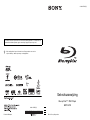 1
1
-
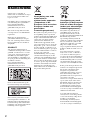 2
2
-
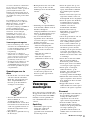 3
3
-
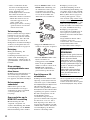 4
4
-
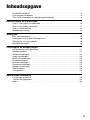 5
5
-
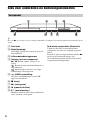 6
6
-
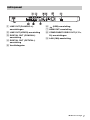 7
7
-
 8
8
-
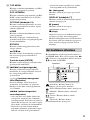 9
9
-
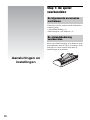 10
10
-
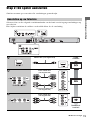 11
11
-
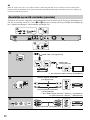 12
12
-
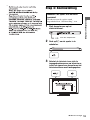 13
13
-
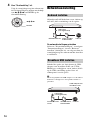 14
14
-
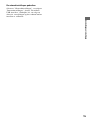 15
15
-
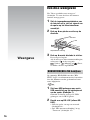 16
16
-
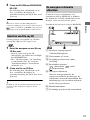 17
17
-
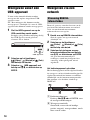 18
18
-
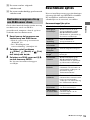 19
19
-
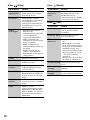 20
20
-
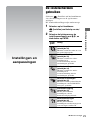 21
21
-
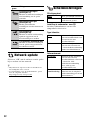 22
22
-
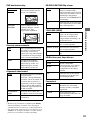 23
23
-
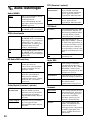 24
24
-
 25
25
-
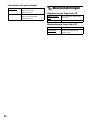 26
26
-
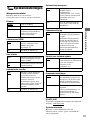 27
27
-
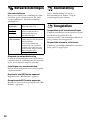 28
28
-
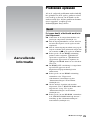 29
29
-
 30
30
-
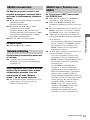 31
31
-
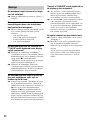 32
32
-
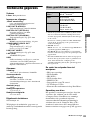 33
33
-
 34
34
-
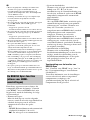 35
35
-
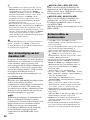 36
36
-
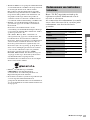 37
37
-
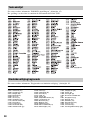 38
38
-
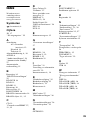 39
39